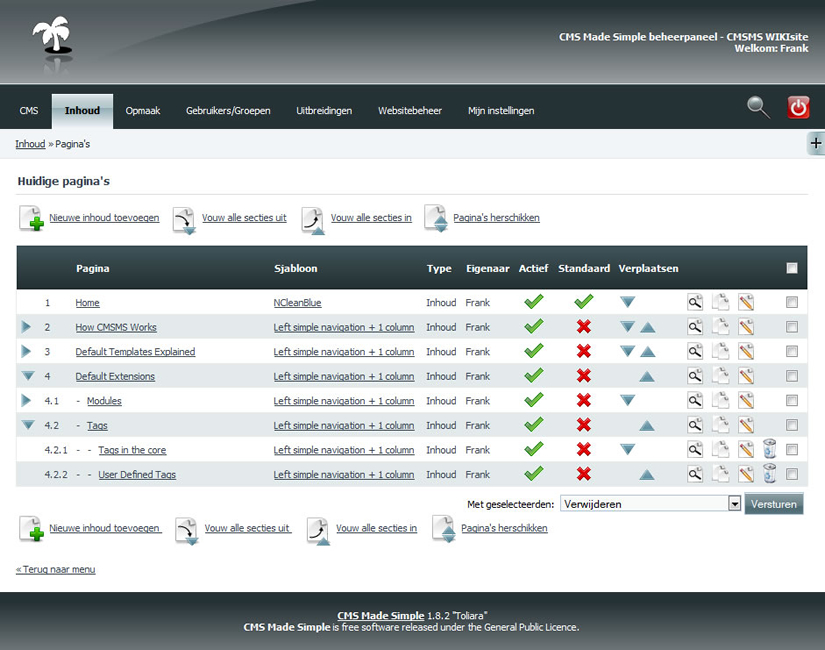Bekijk deze pagina in het Engels - vanaf daar zijn ook andere talen te vinden.
Pagina's
- laatst bijgewerkt op 08-10-2010 voor versie 1.8.2
- Wanneer je naar Inhoud -> Pagina's navigeert zie je een lijst met de reeds aanwezige pagina's. Ze staan op volgorde, met de onderliggende pagina's als vertakking van de bovenliggende pagina. Een klik op het driehoekje dat voor de pagina staat vouwt de subpagina's open of juist dicht.
- Pagina: De menutekst van de pagina. Wanneer je de cursor boven deze menutekst plaatst worden de paginatitel (zoals hij op de pagina zelf is te zien) en de pagina-alias getoond. Klik je er op, dan opent de pagina in het bewerkingsscherm.
- Sjabloon: Naam van de sjabloon waar de pagina op is gebaseerd. Klik je er op, dan opent de sjabloon in het bewerkingsscherm.
- Type: De inhoud kan van de volgende typen zijn: Inhoud, Sectie hoofd, Interne link, Externe link, Fout-pagina, Scheidingsteken. Extra modules voegen soms nog een type toe. Dit wordt verderop uitgebreid besproken.
- Eigenaar: De gebruiker die alle rechten op de pagina heeft (meestal degene die de pagina aanmaakte). Het is mogelijk een pagina aan te maken en daarna een andere gebruiker tot eigenaar te maken (zo draag je alle rechten over aan een ander).
- Actief: een pagina kan alleen via de website benaderd worden als deze actief is. Als de pagina niet actief is, is hij onzichtbaar in het menu en kan hij ook niet getoond worden, zelfs niet via een directe link. De pagina bestaat echter nog wel. Op deze manier kun je een pagina bewerken totdat hij klaar is om getoond te worden. Je activeert of deactiveert een pagina simpelweg door op het kruisje of vinkje te klikken.
- Standaard: De standaardpagina is de pagina waarmee de website opent. Dat is niet per se de eerste pagina in het menu. Zo kan je (tijdelijk) een pagina tot openingspagina maken zonder dat je je menustructuur hoeft aan te passen.
- Verplaatsen: Klik op de pijlen om de pagina naar boven of naar beneden in de hiërarchie te bewegen. Je kunt een subpagina op deze wijze niet onderbrengen bij een andere hoofdpagina, maar wel verschuiven binnen zijn eigen niveau. Dezelfde functionaliteit bereik je met de knop Pagina's herschikken die je boven- en onderaan de pagina aantreft.
- De iconen rechts hebben de volgende betekenis:
- Bekijk: Opent de betreffende pagina in een nieuw scherm.
- Kopieer: Maakt een kopie van de pagina.
- Bewerk: Bewerk de pagina - gelijk aan klikken op de paginatitel.
- Verwijderen: Verwijdert de pagina.
- Door in het vink-vakje in de laatste kolom een of meer vinkjes aan te zetten kan je in een keer meerdere pagina's bewerken met de knop Versturen rechts onderaan (verwijderen, activeren, verbergen in het menu etc.).
Paginalijst in- en uitvouwen
- Bij grotere websites kan er een lange paginalijst ontstaan met vele secties. Door op
 of
of  te klikken, vouwt de sectie uit of juist in. Alle secties kunnen in een keer uitgevouwen en ingevouwen worden met Vouw alle secties uit resp. Vouw alle secties in, boven- en onderaan de paginalijst.
te klikken, vouwt de sectie uit of juist in. Alle secties kunnen in een keer uitgevouwen en ingevouwen worden met Vouw alle secties uit resp. Vouw alle secties in, boven- en onderaan de paginalijst.
pagina volgorde wijzigen
- Na opslaan staat je pagina onderin het menu. Als je hem op een andere plaats in het menu wilt zetten kies je voor Pagina's herschikken op de overzichtspagina Huidige pagina's.
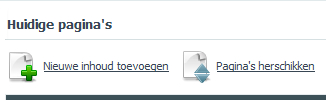
- Hiermee kan je niet de hiërarchische indeling wijzigen, dat kan alleen door op de invoerpagina een andere optie te kiezen bij bovenliggend.
- Sleep simpelweg de pagina naar de positie waar je hem wilt hebben en klik op Versturen wanneer je klaar bent.

Bijdragen aan de Nederlandse wiki? Check dan eerst het forum-topic WIKI - wat doen we daarmee?